《pr2019》怎么加字幕
有很多人用着pr2019版本,可是很多朋友可能还不知道怎么加字幕,其实并不复杂,为此小编今天就给大家带来了pr2019字幕添加方法,不知道的朋友一起来看看吧!
pr2019怎么加字幕
1、打开PR,建一个项目,每个人工作习惯不同,我的项目面板在左下。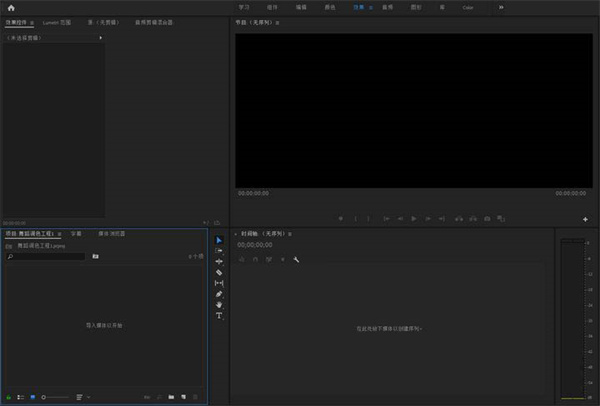
2、在项目面板右键→新建项目→字幕
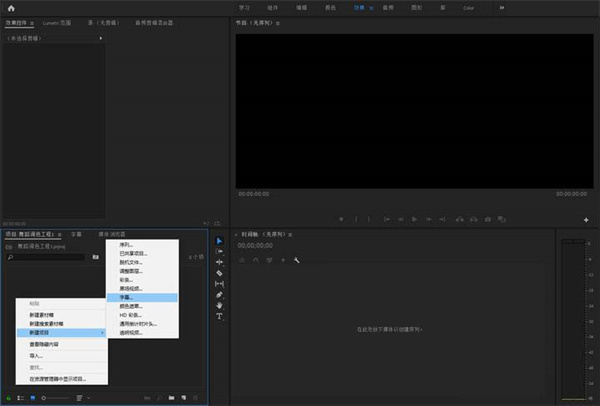
3、选择“开放式字幕”,注意,不是“开放字幕”而是“开放式字幕”。视频设置中尺寸和像素长宽比和序列一致即可
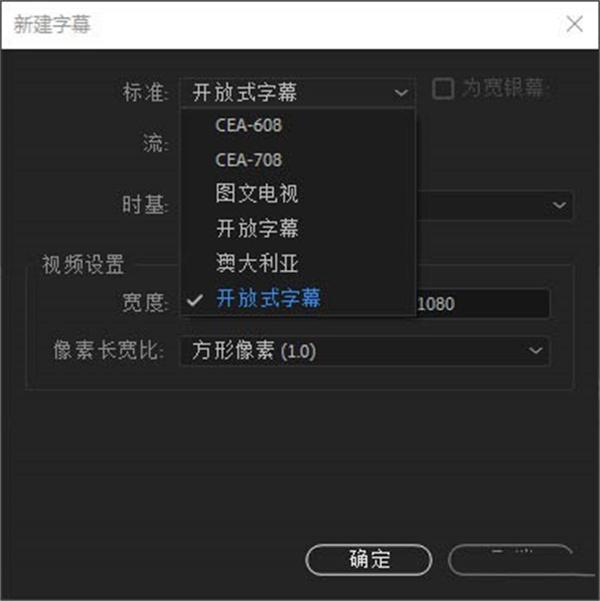
其它几个都显示不出来,创建好后就会在项目里出现这样一个媒体文件
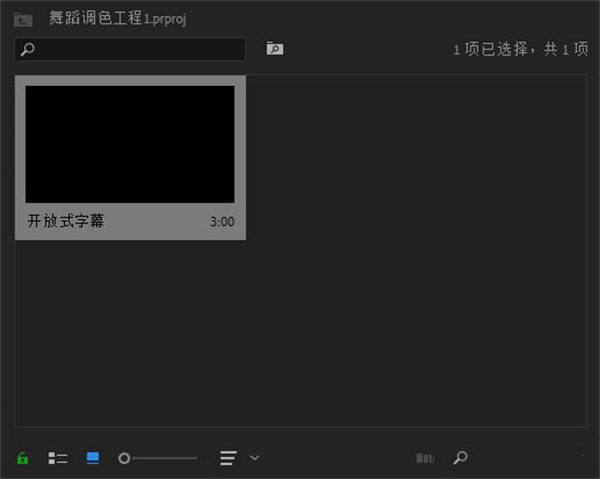
4、将开放式字幕拖入时间轴
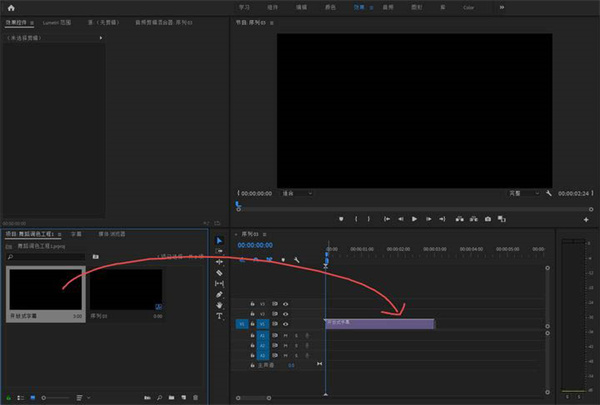
字幕出现
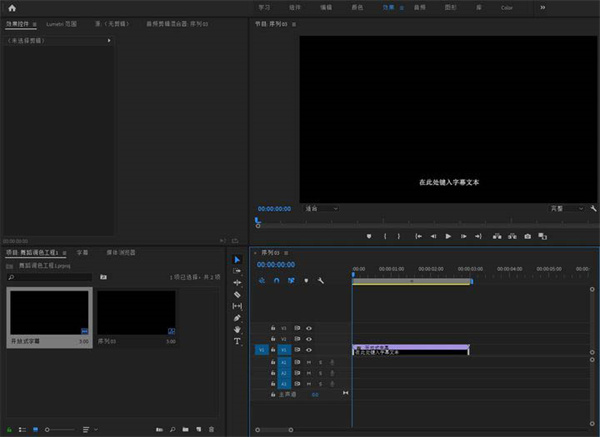
5、设置字幕内容和出现顺序
需要双击项目中的字幕或者时间轴中的字幕层
显示如下面板:
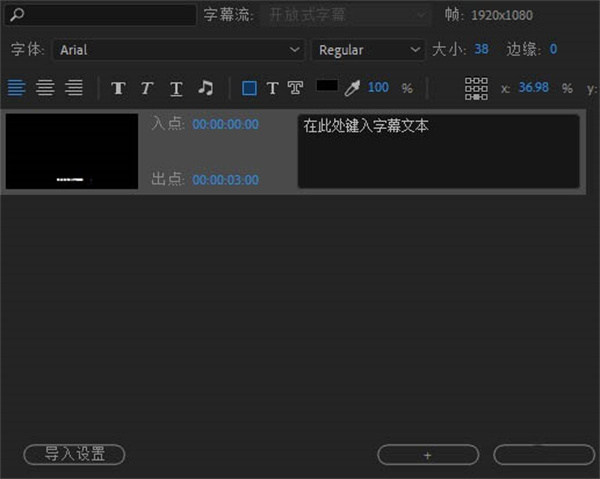
点击底部的加号即可添加新字幕。设置时间和内容即可使用。
效果如下:
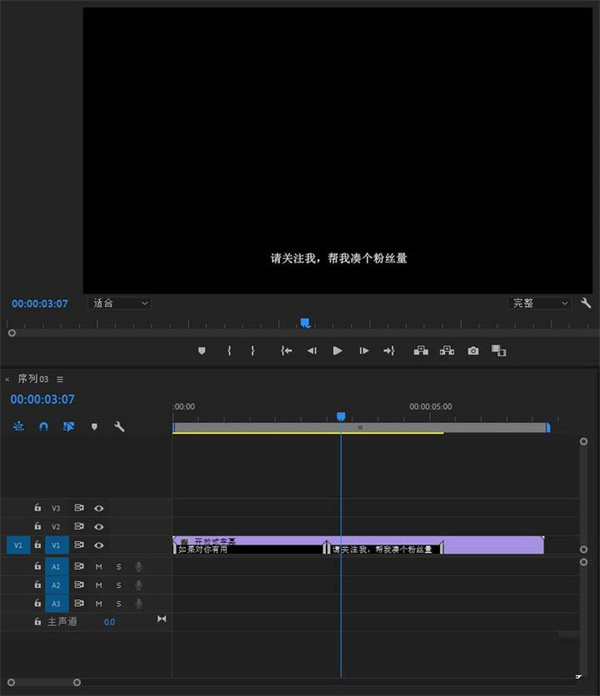
6、基础设置
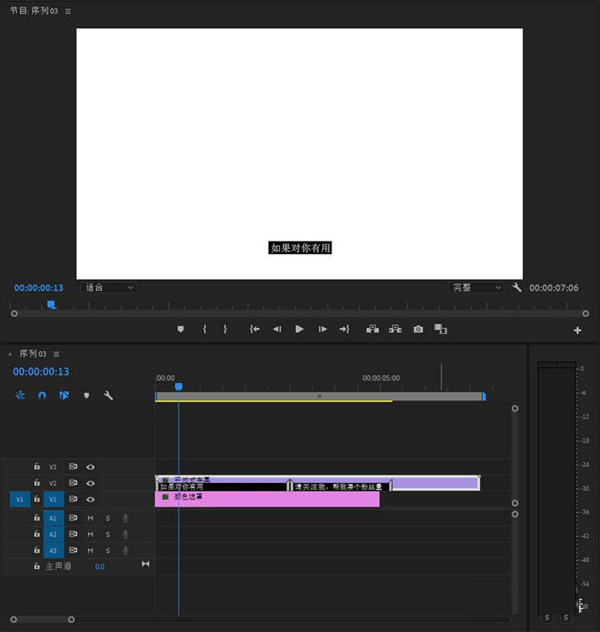
添加一个背景层,会发现有字幕的底色
需要去掉字幕底色、修改字体、给字体加描边应如下操作
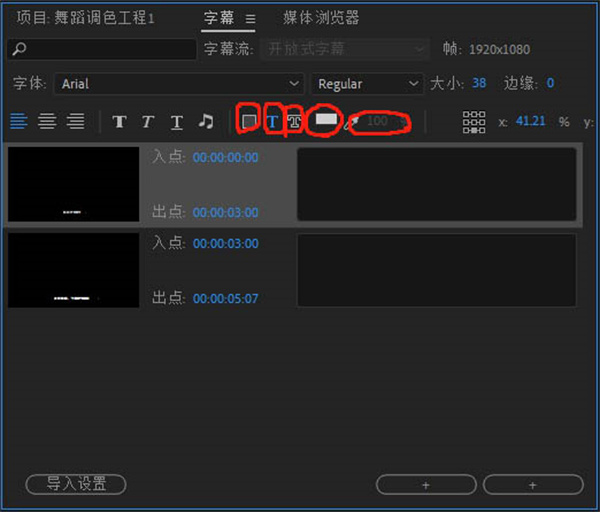
这四个,分别是:字幕底、字体、字轮廓、颜色选择和透明度比例。
去底色只需要将底色的那个方块点住,然后把透明度调成0即可。
很多人说都设置完了渲染后看不见,在导出设置时请勾选这里
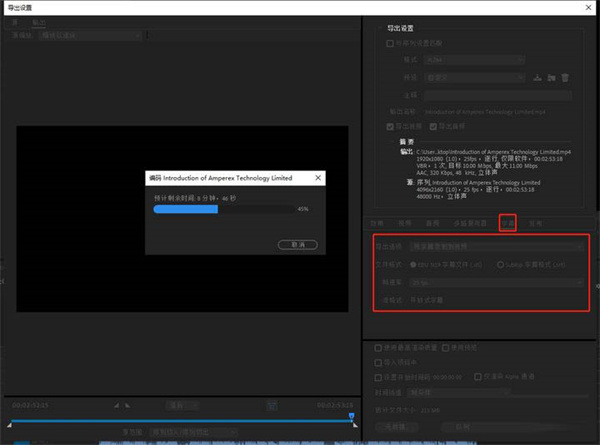
以上是《pr2019》怎么加字幕的详细内容。更多信息请关注PHP中文网其他相关文章!

热AI工具

Undresser.AI Undress
人工智能驱动的应用程序,用于创建逼真的裸体照片

AI Clothes Remover
用于从照片中去除衣服的在线人工智能工具。

Undress AI Tool
免费脱衣服图片

Clothoff.io
AI脱衣机

Video Face Swap
使用我们完全免费的人工智能换脸工具轻松在任何视频中换脸!

热门文章

热工具

记事本++7.3.1
好用且免费的代码编辑器

SublimeText3汉化版
中文版,非常好用

禅工作室 13.0.1
功能强大的PHP集成开发环境

Dreamweaver CS6
视觉化网页开发工具

SublimeText3 Mac版
神级代码编辑软件(SublimeText3)
 如何在没有所有后处理垃圾的情况下在iOS上拍照
Mar 27, 2025 am 10:40 AM
如何在没有所有后处理垃圾的情况下在iOS上拍照
Mar 27, 2025 am 10:40 AM
iPhone的相机具有令人印象深刻的AI驱动功能,包括自拍重新保留和背景对象删除。 但是,这种处理有时会损害照片的准确性。 幸运的是,几种替代方案提供了更大的公司
 为什么Google地图上满是广告?
Apr 09, 2025 am 12:18 AM
为什么Google地图上满是广告?
Apr 09, 2025 am 12:18 AM
GoogleMaps充满广告的原因是其商业模式需要通过广告来覆盖运营成本。1)Google通过在-maps中嵌入多种形式的广告来维持免费服务。2)用户可以通过识别带有“赞助”或“广告”标签的结果来管理广告。3)提升使用体验的技巧包括使用离线地图和“探索”功能。
 特朗普刚刚推迟了Tiktok禁令(再次)
Apr 11, 2025 am 10:48 AM
特朗普刚刚推迟了Tiktok禁令(再次)
Apr 11, 2025 am 10:48 AM
蒂克托克(Tiktok)的美国禁令再次被推迟,这次直到6月18日。 特朗普总统宣布了《真理社会》一项新的行政命令,将截止日期延长了75天,这使更多时间让野蛮人找到美国买家。这标志着P的第二个延迟
 Zelle的四个最佳替代品
Apr 05, 2025 am 10:29 AM
Zelle的四个最佳替代品
Apr 05, 2025 am 10:29 AM
Zelle的独立应用程序已经消失了,但其点对点支付功能都存在于许多银行应用程序中。 检查您的银行是否使用其搜索工具支持Zelle;超过2200家银行已经整合了它。 如果没有,请考虑这些顶部Zelle A
 您最终可以更改线程上的默认feed
Mar 27, 2025 am 10:39 AM
您最终可以更改线程上的默认feed
Mar 27, 2025 am 10:39 AM
线程应用程序更新:选择您的默认供稿等等! 最终,您可以在打开应用程序时选择一个默认的feed - “关注”或自定义提要。 这意味着您将看到您关注的帐户的帖子,而不是ALG
 您可以得到报酬以拍摄Google Maps的照片吗?
Apr 10, 2025 am 09:36 AM
您可以得到报酬以拍摄Google Maps的照片吗?
Apr 10, 2025 am 09:36 AM
可以为GoogleMaps拍摄照片赚钱。通过加入GoogleMaps本地向导计划,上传高质量照片和评论积累积分,这些积分可兑换成GooglePlay积分和其他奖励。
 如何在Google Maps上赚钱?
Apr 02, 2025 pm 04:13 PM
如何在Google Maps上赚钱?
Apr 02, 2025 pm 04:13 PM
通过GoogleMaps赚钱的主要途径有:1.广告收入:通过GoogleAds平台投放广告,吸引用户流量。2.API使用费:开发基于GoogleMapsAPI的应用,向用户收取费用。3.位置数据销售:收集和分析位置数据,销售给第三方。通过优化广告、API调用和数据分析,可以最大化收入。
 Google Maps驱动程序获得什么报酬?
Apr 08, 2025 am 12:14 AM
Google Maps驱动程序获得什么报酬?
Apr 08, 2025 am 12:14 AM
Google地图司机的收入包括基础工资和按公里计算的奖金。他们的薪资结构基于合同制,基础工资每月约3000美元,每公里奖金0.1美元,夜间驾驶可获得额外奖金。






